小米手机虽然功能强大,但预装的一些软件可能并不是每个用户都需要。这些软件不仅占用内存,还可能在后台偷偷运行,消耗电量和流量。因此,合理卸载不需要的自带软件,可以让你的手机更加轻便、高效。
二、如何卸载小米手机自带软件?
方法一:使用应用商店的应用卸载功能
1. 打开应用商店:首先,找到并打开小米手机上的应用商店。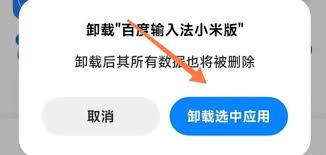
2. 进入应用管理:在应用商店中,寻找“应用管理”或类似功能的入口。不同版本的小米系统可能界面略有不同,但通常都可以在“我的”或“设置”等菜单下找到。
3. 选择卸载应用:在应用管理列表中,找到你想要卸载的自带软件。点击该软件,然后选择“卸载”选项。部分软件可能还需要点击“确定”按钮进行确认。
方法二:直接在手机桌面卸载
1. 找到应用图标:在手机桌面上,找到你想要卸载的自带软件图标。
2. 长按图标:用手指长按该应用图标,直到屏幕出现可编辑的状态。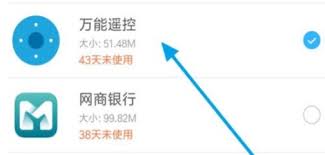
3. 拖动到卸载区域:将应用图标拖动到屏幕上方或下方的“卸载”区域,然后松开手指。
4. 确认卸载:在弹出的卸载提示框中,点击“确定”按钮,即可完成卸载。
方法三:使用系统设置中的应用管理器
1. 打开系统设置:在小米手机桌面上找到“设置”图标,点击打开。
2. 进入应用管理器:在设置菜单中,找到“应用管理”或“应用与权限”等选项,点击进入。
3. 选择卸载应用:在应用管理器中,找到你想要卸载的自带软件。点击该软件,然后选择“卸载”选项。部分软件可能还需要进行二次确认。
三、注意事项
- 谨慎操作:虽然大部分自带软件都可以卸载,但有些关键的系统服务应用是不建议卸载的。如果误删了这些应用,可能会导致手机出现不稳定或功能异常的情况。
- 备份数据:在卸载应用之前,建议先备份相关数据,以防万一需要恢复。
- 考虑后果:卸载自带软件可能会影响手机的某些功能或特性,因此在进行操作前请仔细考虑。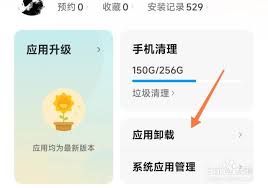
四、结语
通过以上三种方法,你可以轻松卸载小米手机上的自带软件,释放存储空间,提升手机性能。不过,记得在卸载前仔细阅读提示信息,确保不会误删重要应用。希望这篇文章能够帮助到你,让你的小米手机更加清爽、高效!如果你还有其他关于小米手机的问题,欢迎在评论区留言讨论。




